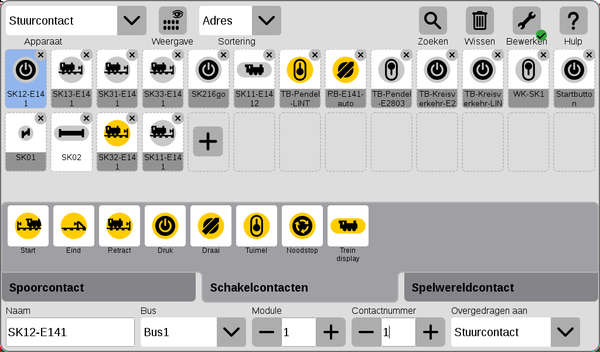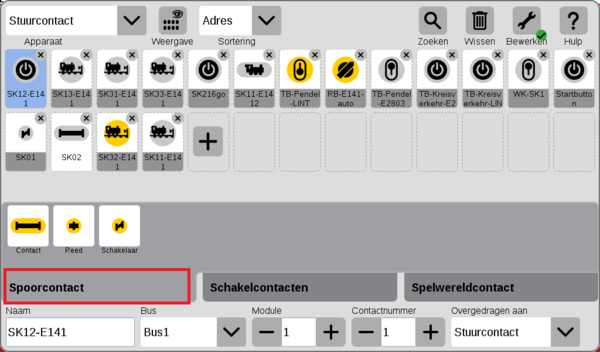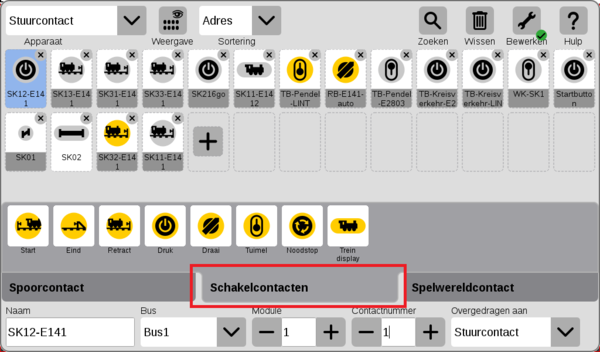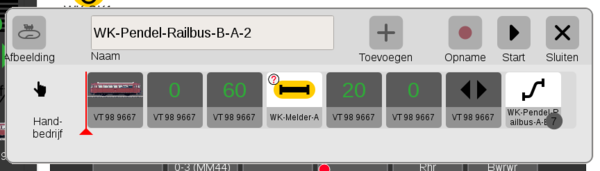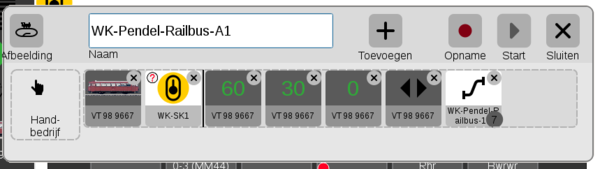CS3/CS3plus - Stuurkontakten: verschil tussen versies
| Regel 110: | Regel 110: | ||
''Nog aan te vullen'' | ''Nog aan te vullen'' | ||
| − | == | + | === Instellingen van Contacten === |
AFBEELDING ACTIES (BEWERKINGSSCHERM) | AFBEELDING ACTIES (BEWERKINGSSCHERM) | ||
[[Bestand:Foto-gezocht2.png|thumb||600px|left|<center>'''Bewerkingsscherm voor acties'''</center>]] | [[Bestand:Foto-gezocht2.png|thumb||600px|left|<center>'''Bewerkingsscherm voor acties'''</center>]] | ||
Versie van 28 mei 2020 16:14
| In Bewerking ! |
|---|
De informatie in dit artikel is deels gebaseerd op de beschrijving in het Handboek (v2.0) van Märklin, eigen ervaringen en ervaringen op dit en andere fora.
Voor aanvullingen neem kontakt op met VT601.
Introductie
De Märklin Central Station 3 en 3plus hebben de mogelijkheid om met behulp van zg. Stuurcontacten (Steuerkontakte) de uitvoering van acties te beïnvloeden.
Door het aan dan wel uitzetten van de stuurcontacten kunnen voorwaardelijke uitvragen worden uitgevoerd dan wel genegeerd.
Dit artikel wil enige duidelijkheid verschaffen hoe deze stuurcontacten kunnen worden gebruikt.
We hebben daarbij de keuze uit:
- Spoorcontacten
- Schakelcontacten
- Speelwereldcontacten
Het gekozen stuurcontact in het bewerkingsscherm herkennen we door de blauwe achtergrond.
Spoorcontacten
In deze groep vallen alle gebruikelijke contacten die gebruikt kunnen worden als terugmelders.
We zien hier drie typen kontakten:
- Contact
- Reed
- Schakelaar
Al deze contacten kunnen worden geadresseerd als S88-contact onder de GFP3 of Link-88 of de bussen van de Link-88.
Deze contacten kennen twee toestanden; "actief/bezet" (geel) en 'niet-actief/vrij" (grijs).
Is het contact rood dan is deze nog niet gevonden door de CS3.
In de onderste regel vinden we een paar invoervelden:
- Naam (de unieke naam van het contact)
- Bus (de busleiding waarop het contact is aangesloten)
- Het (volg)nummer van de module in de bus-leiding
- Contactnummer (geeft het volgnummer van de werkelijke aansluiting)
- Overgedragen aan (laat de mogelijkheid om het contact op een andere plaats in het sporenplan te gebruiken)
Schakelcontacten
In deze groep vinden we contactgevers die gebruikt kunnen worden om acties te sturen. Hoe dit kan wordt hieronder behandeld.
We zie hier diverse typen contacten. De werking ervan is in principe als "schakelaar".
Door de verschillende vormen kunnen zichtaar verschillende toepassingen worden gebundeld.
Ook deze contacten kennen twee toestanden: "actief/bezet" (geel) en 'niet-actief/vrij" (grijs). Is het contact rood dan is deze nog niet gevonden door de CS3.
In de onderste regel vinden we weer een paar invoervelden. Voor de uitleg: zie spoorcontacten.
Speelwereldcontacten
Hier vinden we specifiek contacten die gebruikt kunnen worden om Speelwereld acties te programmeren.
We zie hier diverse typen :
- diesel
- kolen
- tanken
- zand
Alle contacten zijn in de speelwereld modus inzetbaar.
NOOT: hiermee is nog geen ervaring opgedaan (VT601)
Toepassen van Stuurcontacten
Aanmaken
Op de hoofdpagina van de artikelen lijst kan gekozen worden voor de subtab (onderin), waarin het gewenste contact-type wortd gekozen".
Daar komen verschillende vormen van deze contacten in beeld. De werking van de kontakten is verder gelijk, nl. als momentcontact (spoorcontacten) of schakelaar (schakelcontacten).
Om een stuurcontact aan te maken, wordt geklikt op het "+"-symbool in het artikeloverzicht (bovenin het scherm). Het stuurcontact kan dan een naam (ID) en adres toegekend worden. Feitelijk is het stuurcontact een virtueel S88-contact.
Om het contact te gebruiken kan in het Sporenplan-paneel of Seinpaneel dit contact worden opgenomen via het bewerken menu van dat paneel.
Gebruiken
De stuurcontacten kunnen worden opgenomen in acties en gebeurtenissen.
Spoorcontacten
Deze worden als regel gebruikt als spoorbezet melders. De fysieke vorm van de melder is niet van belang.
De melder tussen de "60" en "20" is in dit geval bezet. De actie die hieruit volgt is, dat zodra de melder "actief" is, de actie "V=20" wordt gestart.
Schakelcontacten
Deze worden als regel gebruikt als schakelaars, om acties aan of uit te zetten. Deze schakelaars staan normaal op het bedieningspaneel.
De schakelaar laat in de stand "aan (geel) de gebeurtenis doorlopen. In de "uit"-stand (grijs) wordt de gebeurtenis gestopt.
Er wordt niet aan de voorwaarde "aan" voldaan. (De schakelaar zal dan rood kleuren. In de gebeurtenis verschijnt een rode punt met een uitroepteken.)
Speelwereldcontacten
Nog aan te vullen
Instellingen van Contacten
AFBEELDING ACTIES (BEWERKINGSSCHERM)
In het bewerkingsscherm van acties, kan in de tweede regel een stuurcontact worden toegevoegd. Hiermee wordt de actie alleen uitgevoerd als het stuurcontact "aan" staat (en dus actief is).
Toepassing in Gebeurtenissen
AFBEELDING GEBEURTENIS (BEWERKINGSSCHERM)
Wanneer bij de aangemaakte gebeurtenis (rijweg) in het veld uiterst links (normaal met de tekst "handbedrijf") geklikt wordt (met de rechter muisknop) dan verschijnt eveneens een venster om een "stuurkontakt" toe te voegen. Na het sluiten van dit scherm, verschijnt in dit linker veld een tweegedeeld symboom, waarin het onderste deel het stuurkontakt bevat. Aan de stand van de schakelaar is te zien of het kontakt actief (aan) of niet-actief (uit) staat.
Staat het contact uit, dan wordt de gebeurtenis niet door externe opdrachten (triggers) uitgevoerd.
Alternatief kan het stuurcontact ook vanuit het Sporenplan of Seinpaneel worden gesleept (drag&drop) naar het linker veld.
Toepassings voorbeelden
In onderstaande afbeeldingen zijn een aantal toepassingen weergegeven. AFBEELDINGEN TOEVOEGEN
Kop 2
Vervang deze regel tekst door tekst over het onderwerp wat je wilt schrijven.
Verwijzingen (links)
Intern
Extern
Bronnen, referenties en/of voetnoten
|
[[categorie:{Sjabloon:Cat]]